源码时代前端干货分享| AE如何实现文字消散效果?看这一篇就够了!
首先:
1.新建合成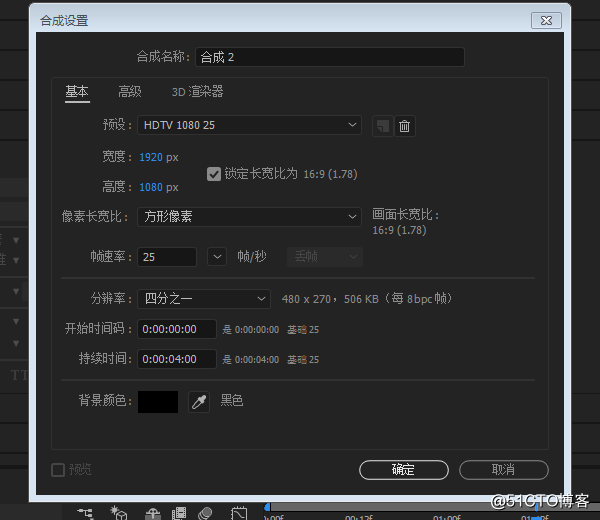 IMAge01
IMAge01
2.新建一个纯色层做背景(如果自带背景可以忽略)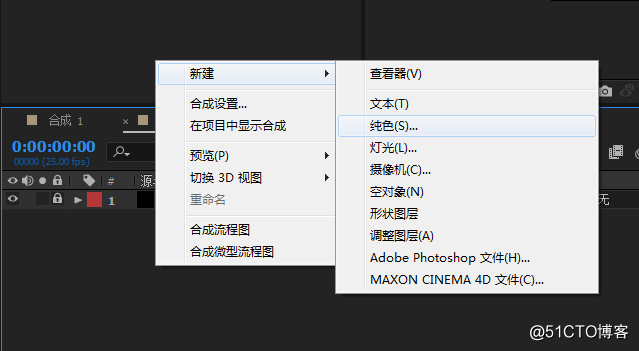 02
02
3.新建文本图层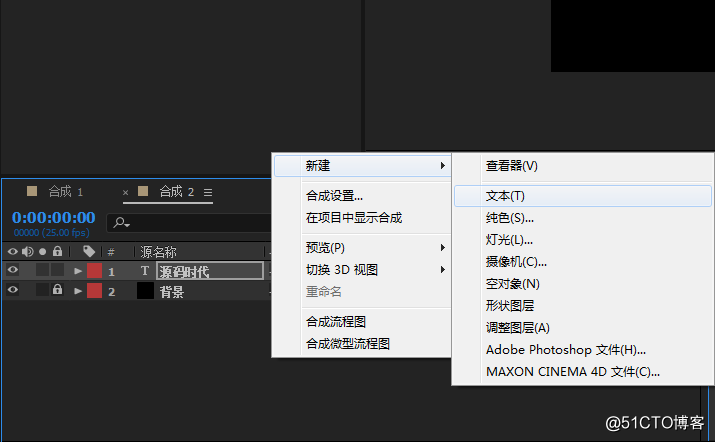 03
03
4.打上文字,调整文字大小,让文字在画布中居中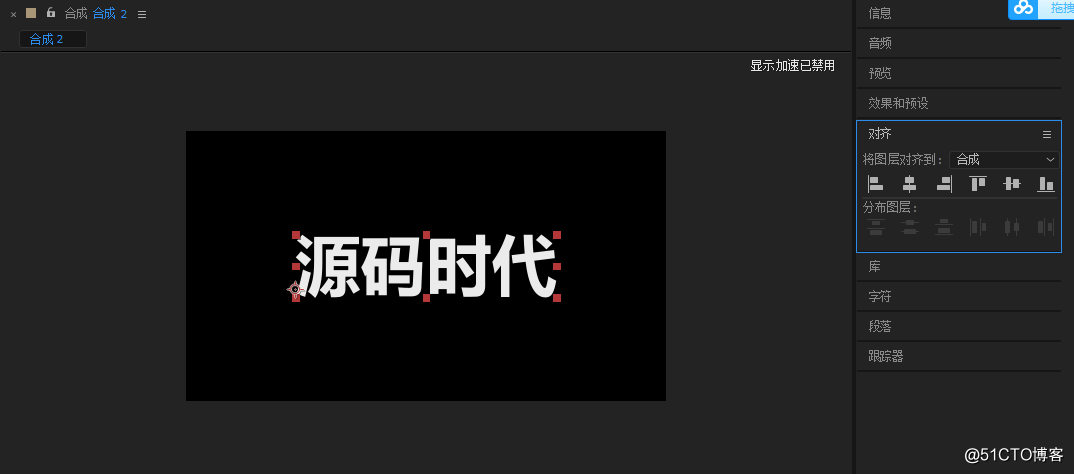 04
04
然后:
5.给文字添加一个蒙版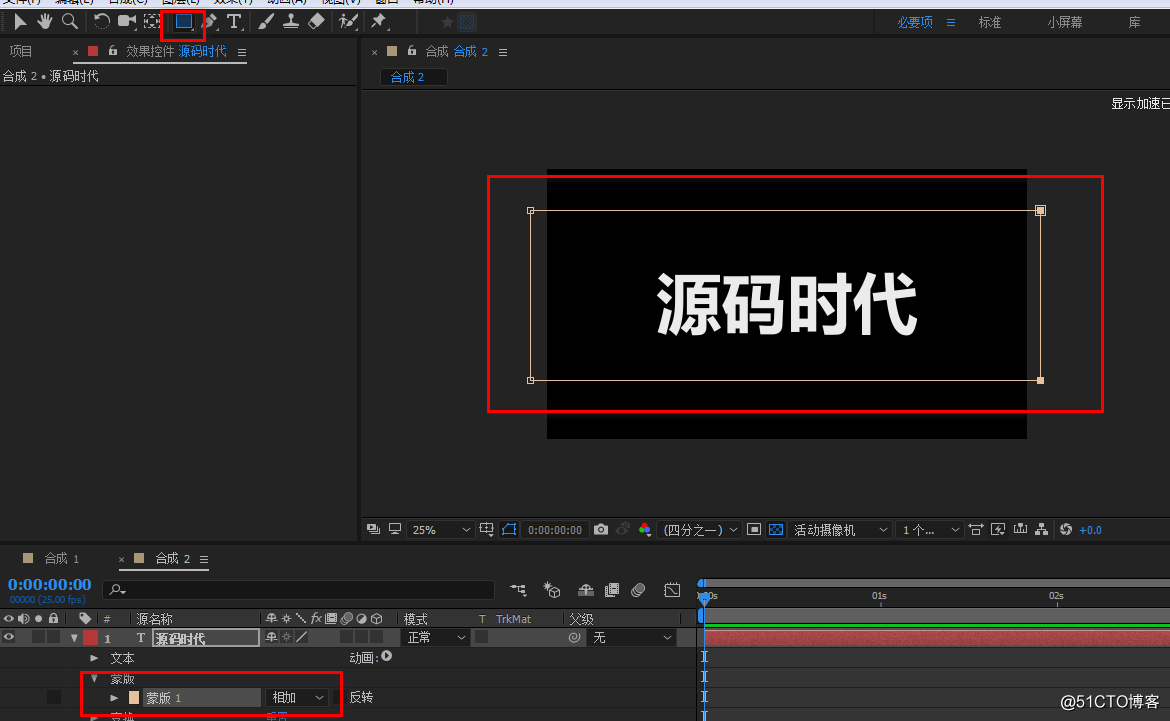 05
05
6.在0秒的位置的蒙版路径打上关键帧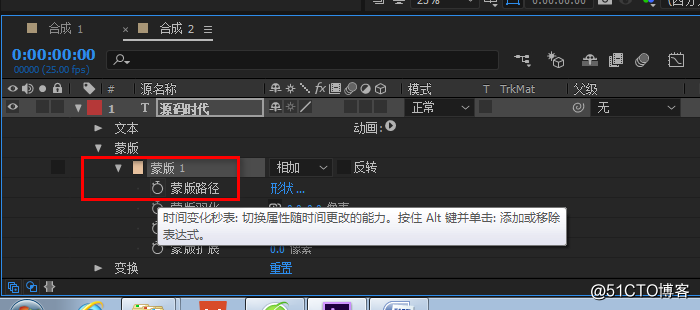 06
06
7.0秒的时候蒙版路径最大,3秒的时候蒙版路径最小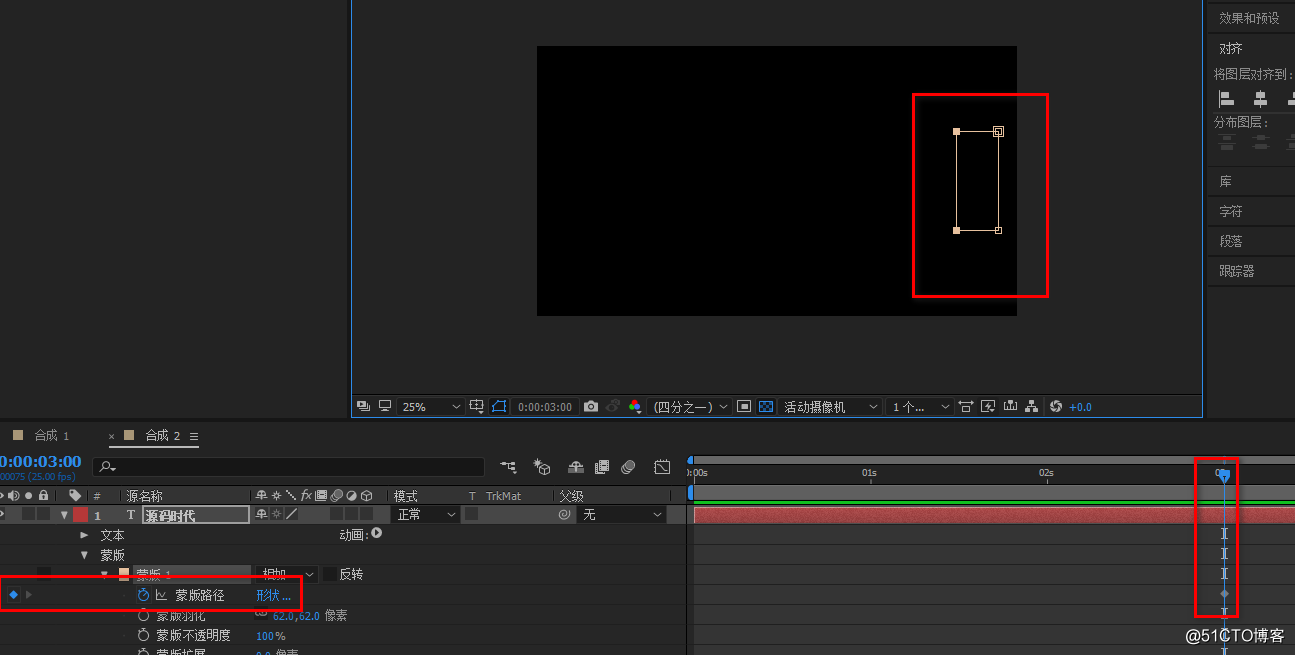 07
07
8.继续添加蒙版羽化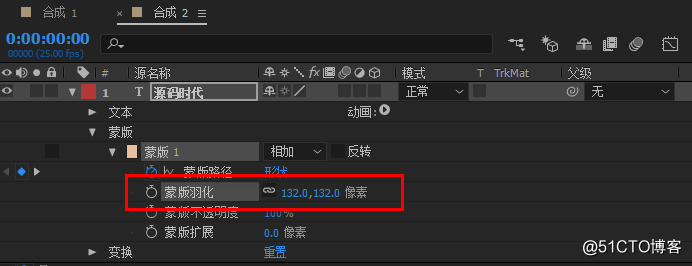 08
08
9.再新建一个合成为置换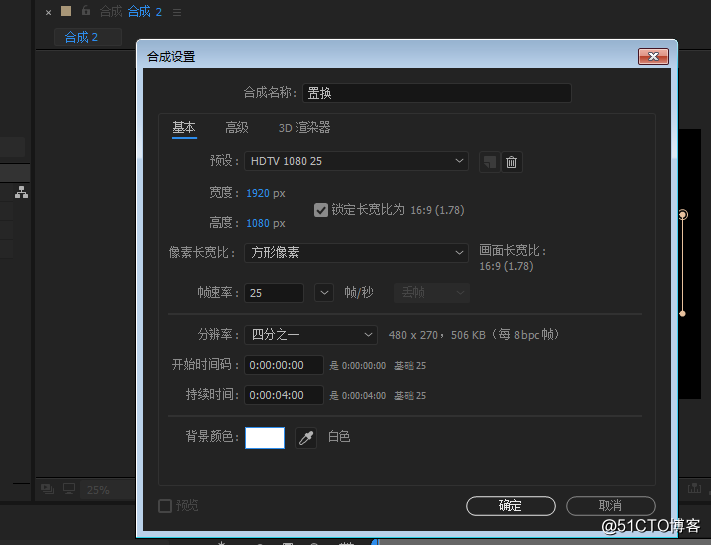 09
09
10.新建一个纯色的白图层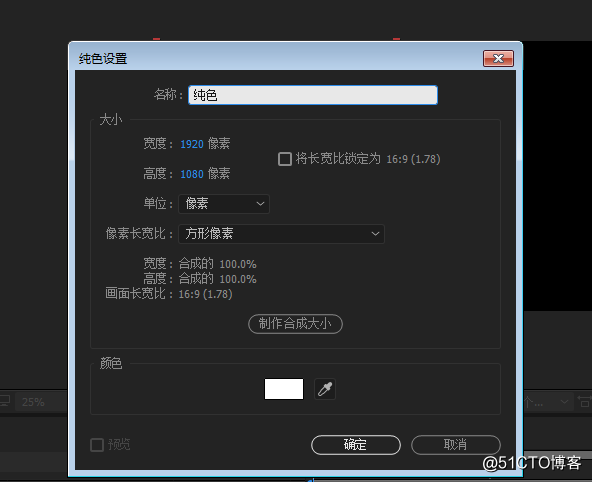 10
10
11.给它添加一个蒙版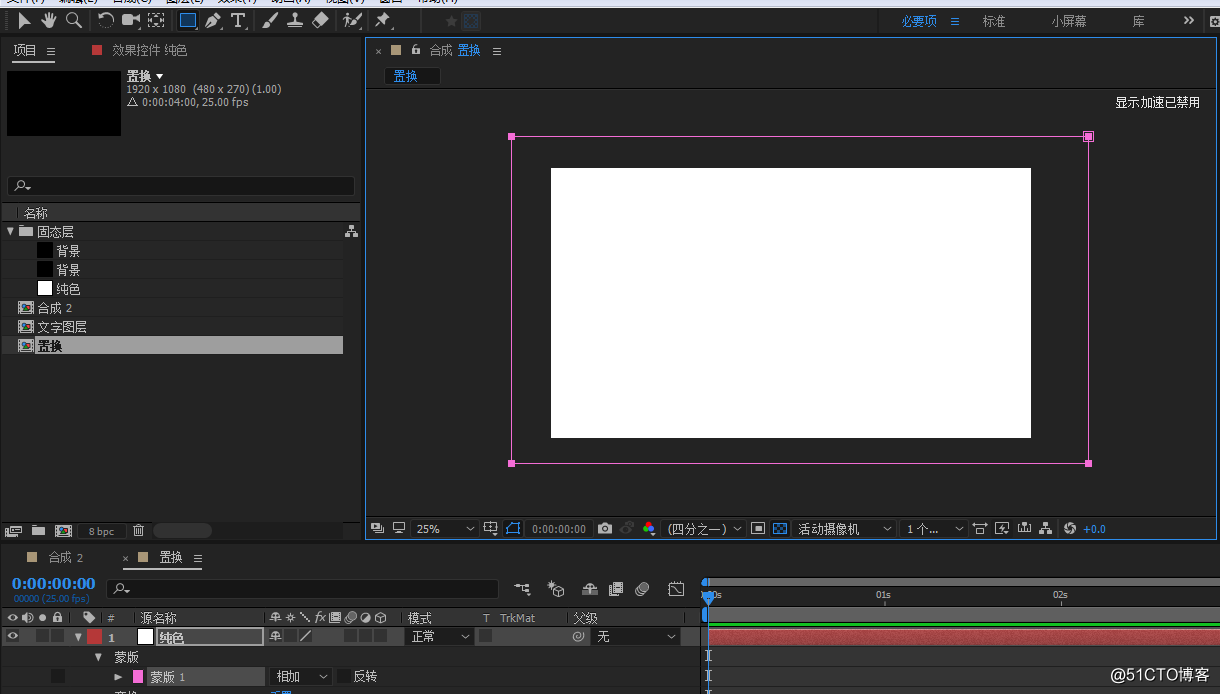 11
11
12.在蒙版路径上打上关键帧
13.0秒的时候改为最小,并且添加羽化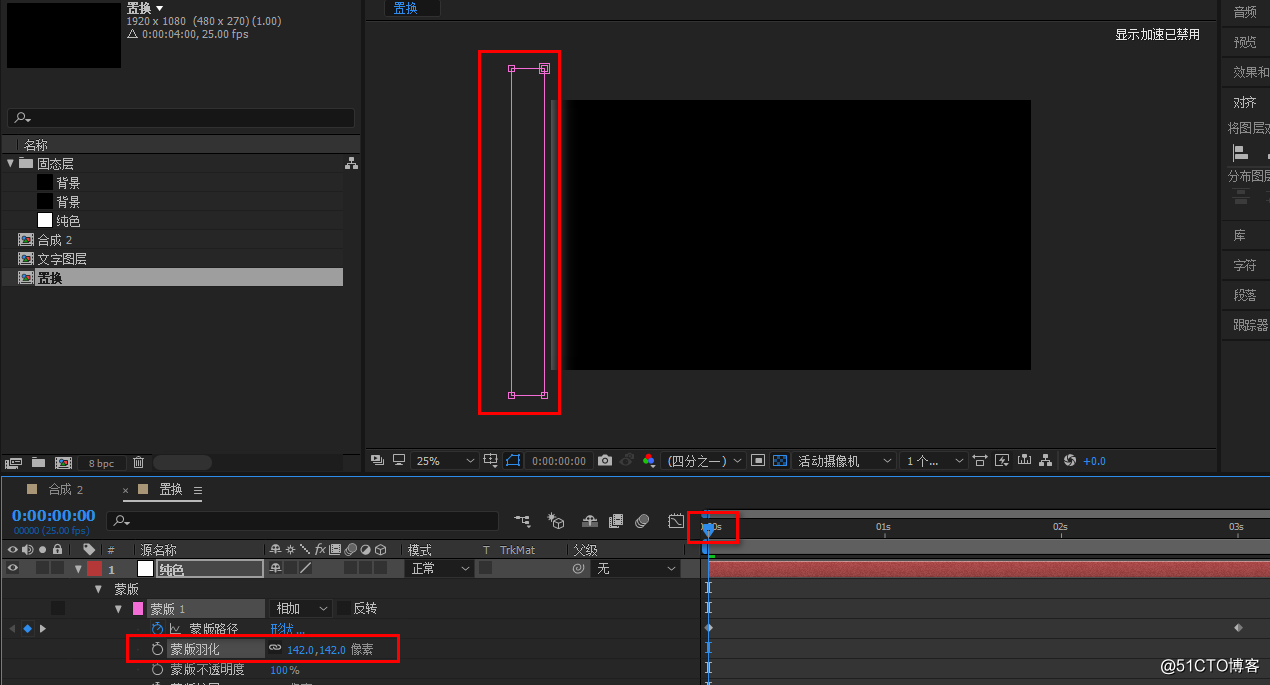 12
12
14.再新建一个最终的合成
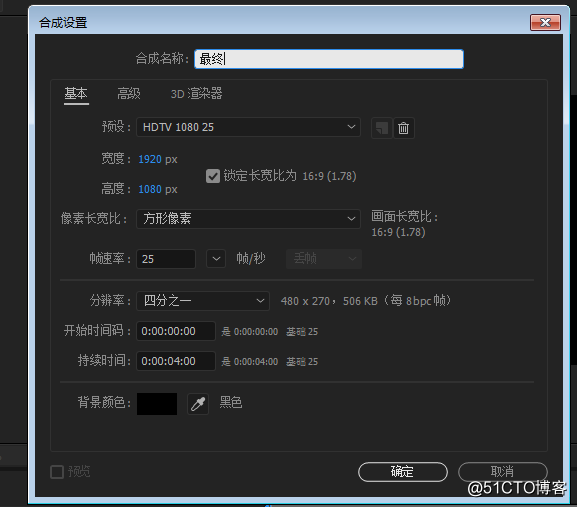 13
13
15.把文字图层和置换涂层拖入到最终合成中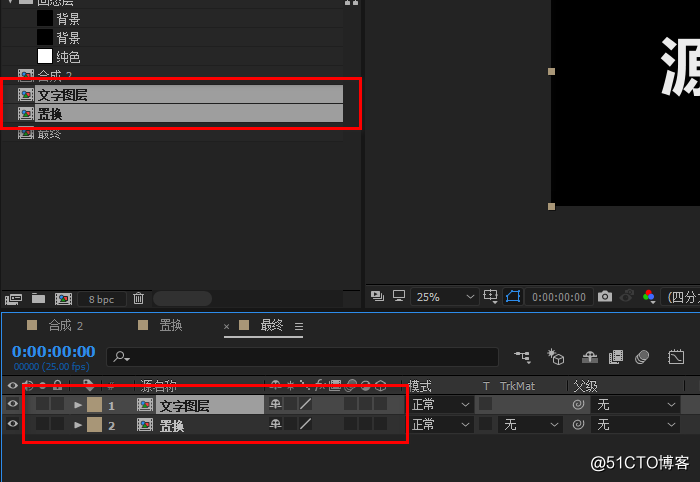 14
14
16.新建一个背景层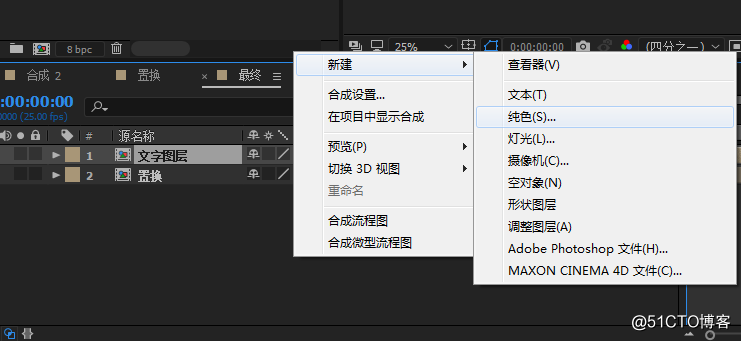 15
15
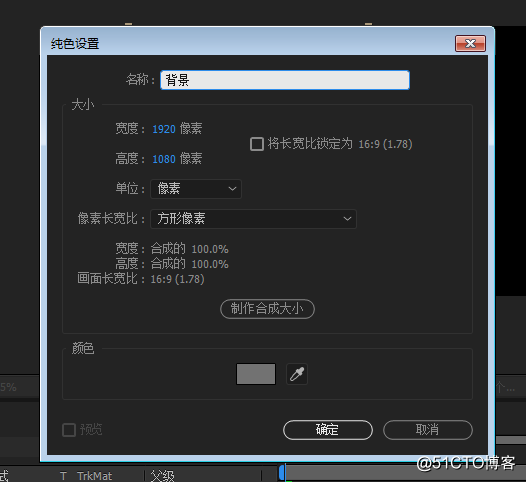 16
16
17.新建一个粒子层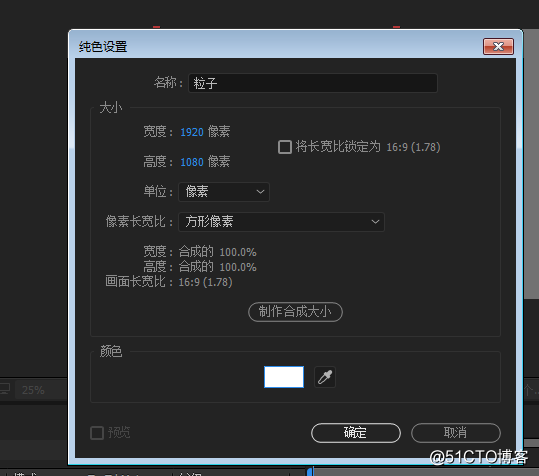 17
17
18.在效果中选择form,拖拽到粒子图层上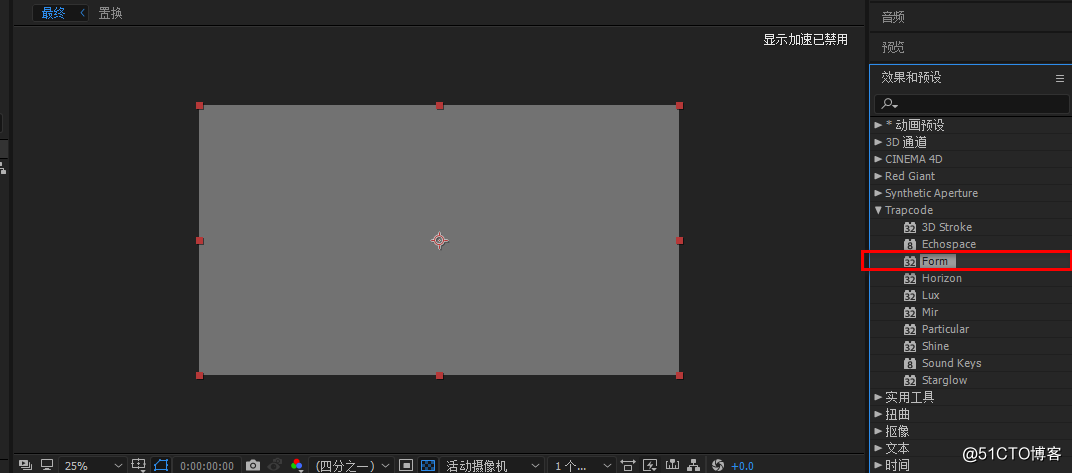 18
18
19.找到base form
尺寸改为合成大小,修改XY和Z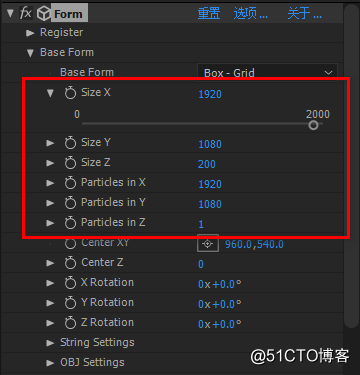 19
19
20.找到layer maps,修改3个属性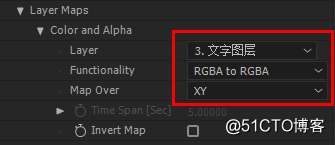 20
20
21.继续修改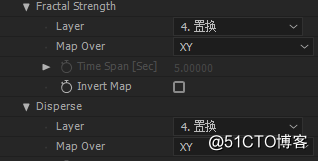 21
21
22.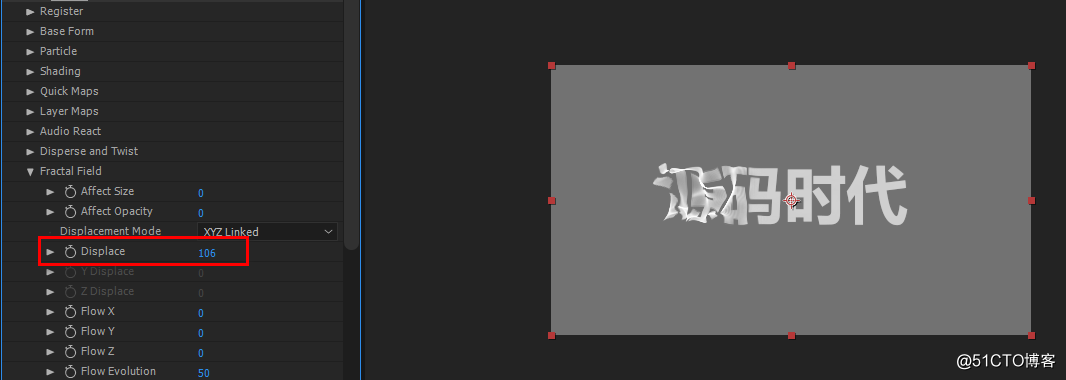 22
22
23.最后添加颗粒效果 23
23
粒子特效下载链接:
链接:https://pan.baidu.com/s/19ShONZ4ss14p007OmK1GXg
提取码:a9uu
复制这段内容后打开百度网盘手机App,操作更方便哦
今天的效果就制作完成了
谢谢大家